3 Cara Menonaktifkan Keyboard Laptop yang Tepat
Cara menonaktifkan keyboard laptop adalah salah satu solusi bagi anda yang lebih sering menggunakan keyboard eksternal dari pada keyboard internal atau bawaan. Saat ini kebanyakan pengguna yang menggunakan laptop lebih memilih untuk menggunakan keyboard eksternal karena lebih nyaman digunakan.

Namun, untuk sebagian besar orang yang masih pemula dengan dunia laptop mungkin cara menonaktifkan keyboard ini masih belum banyak diketahui sehingga butuh informasi untuk melakukannya. Namun, anda tentunya tidak perlu khawatir karena kali ini akan dibagikan mengenai bagaimana cara menonaktifkan keyboard laptop di Windows 10
Bagaimana Cara Menonaktifkan Keyboard Laptop?
Salah satu masalah yang mungkin biasa terjadi pada saat menggunakan laptop adalah keyboard yang tiba-tiba error. Jika laptop anda mengalami error, ada baiknya jika memperbaikinya atau menonaktifkan saja. Selain karena error, biasanya keyboard dimatikan karena lebih nyaman menggunakan keyboard eksternal seperti keyboard mechanical.
Untuk menonaktifkannya anda juga punya 2 pilihan, apakah ingin menonaktifkan sementara tatau secara permanen.
1. Cara Mematikan Keyboard Laptop Dengan Device Manager
Menonaktifkan Sementara
Jika anda ingin menonaktifkan keyboard karena keyboard sedang bermasalah atau hanya ingin menggunakan keyboard eksternal, anda bisa menonaktifkan keyboard internal untuk sementara. Salah satu cara yang bisa anda lakukan adalah melalui Device Manager. Untuk menggunakan cara ini, silahkan ikuti setiap langkahnya dibawah ini.
- Langkah pertama silahkan anda buka Device Manager dengan cara klik ikon pencarian pada sebelah kiri bawah taskbar, setelah itu ketik “Device Manager” pada kotak pencarian. Pada hasil pencarian silahkan klik Open.

- Setelah jendela Device Manager terbuka, silahkan cari Keyboards. Lalu, klik 2 kali pada keyboard atau klik tanda (>) untuk membuka pilihan yang ada. Anda akan melihat keyboard yang terhubung ke perangkat.

- Silahkan klik kanan pada keyboard bawaan laptop. Lalu klik kanan dan pilih Update driver.

- Lalu, pilih “Browse My Computer for Drivers“.

- Berikutnya lanjut dengan memilih “Let me pick from a list of available drivers on my computer”.

- Jangan aktifkan centang pada “Show Compatible Hardware”. Pada bagian ini anda akan melihat perangkat yang tidak terpasang di laptop anda karena adanya ketidaksesuaian atau compatible.

- Silahkan pilih salah satu driver dari merk yang berbeda dengan laptop yang anda gunakan, kemudian Klik Next. Akan muncul pop up untuk konfirmasi update driver, klik Yes.

Setelah semua proses di atas sudah anda ikuti, maka keyboard laptop anda tidak aktif lagi. Hal ini terjadi karena driver yang terpasang di laptop menjadi nonaktif dengan mengubah drivernya menjadi tidak kompatibel.
Jika anda ingin mengaktifkannya kembali, anda tinggal mengikuti cara di atas kembali namun dengan centang bagian Show Compatible Hardware, lalu pilih driver yang muncul.
Cara Menonaktifkan Secara Permanen
Nah, untuk anda yang ingin menonaktifkan keyboard secara permanen juga bisa dilakukan melalui Device manager. Cara ini bisa anda gunakan pada berbagai macam merk laptop. Ikuti tiap langkah-langkahnya dibawah ini.
- Pertama silahkan klik ikon pencarian pada sebelah kiri bawah taskbar, setelah itu ketik “Device Manager” pada kotak pencarian. Pada hasil pencarian Device Manager silahkan klik Open.
- Pada bagian menu Device Manager cari pilihan Keyboards. Tampilkan pilihan keyboard yang terhubung dengan klik dua kali atau klik tanda (>).
- Setelah itu, Klik kanan pada keyboard yang ingin dinonaktifkan. Pilih Uninstal Device.
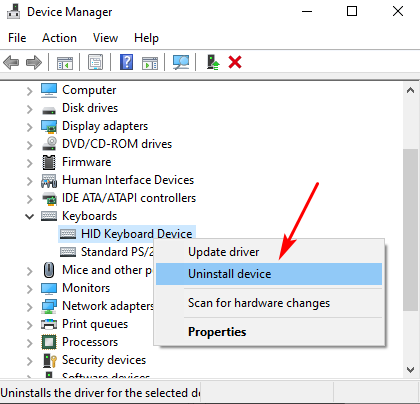
- Lalu, pada pop up yang muncul pilih Uninstall.
2. Cara Mematikan Keyboard Laptop Dengan Tombol
Cara yang kedua adalah dengan mematikannya menggunakan tombol yang tersedia di keyboard internal. Cara ini bisa dibilang sebagai cara yang paling mudah dan simpel untuk anda coba.
Silahkan periksa tombol pada keyboard laptop mulai dari F1 sampai F12, cari tombol yang bergambar keyboard. Biasanya di beberapa laptop terdapat tombol tersebut.
Setelah mendapatkan tombol tersebut, anda tinggal kombinasikan dengan tombol FN atau Ctrl + Alt.

Selain menggunakan kombinasi tombol tersebut, anda juga bisa cek pada bagian sisi kanan atau kiri laptop yang anda gunakan. Biasanya ada beberapa laptop yang memiliki tombol khusus untuk menonaktifkan perangkat, salah satunya adalah menonaktifkan keyboard.
3. Menonaktifkan Keyboard Menggunakan Policy Editor
Cara selanjutnya adalah menggunakan Policy Editor. Policy Editor adalah salah satu program bawaan yang ada pada sistem Windows yang memiliki fungsi untuk mengatur semua perangkat dan jaringan yang terhubung ke sistem laptop. Dengan fungsinya yang berhubungan dengan sistem, anda bisa memanfaatkan fungsinya untuk menonaktifkan keyboard laptop.
- Silahkan buka jendela Run dengan menggunakan kombinasi tombol Windows + R.
- Lalu pada kotak pencarian ketik gpedit.msc.

- Kemudian nantinya akan muncul jendela Local Group Policy Editor.
- Setelah itu, masuk ke menu Computer Configuration File > Administrative Template > System > Device Installation.

- Lalu pada folder Device Installation, silahkan buka folder Device Installation Restrictions.

- Setelah masuk pada Device Installation Restrictions, silahkan lanjut dengan memilih “Prevent installation of devices not described by other policy settings”.

- Pada jendela yang terbuka, silahkan pilih opsi Enabled kemudian klik OK.

- Selesai. Setelah itu, keyboard laptop yang anda miliki sudah berhasil dinonaktifkan secara permanen.
Untuk mengaktifkan kembali keyboard laptop, anda tinggal mengulangi setiap langkah yang ada di atas lalu kembalikan opsi yang sudah diubah ke pengaturan awalnya. Ketika melakukan hal ini anda harus memastikan jika tombol keyboard dari laptop anda tidak menyatu dengan tombol keyboard lainnya.
Karena jika tombol Power anda menyatu dengan tombol keyboard lainnya, maka bisa saja terjadi kesalahan pada sistem yang akan membuat laptop akan terganggu kinerjanya. Bahkan yang lebih parah lagi laptop anda bisa saja tidak menyala.
Itulah cara menonaktifkan keyboard laptop yang bisa anda gunakan jika keyboard anda mengalami error atau lebih nyaman menggunakan keyboard eksternal.
Kenapa Keyboard tidak berfungsi?
Salah satu hal yang bisa menyebabkan keyboard tidak berfungsi adalah terjardinya gangguan pada hardware. Ada beberapa hal yang sering menjadi penyebab lambatnya respon pada keyboard atau bahkan tidak berfungsi sama sekali, diantaranya adalah adanya debu atau kotoran, terkena tumpahan cairan, bahkan terjadi gangguan pada driver keyboard.
Penyebab Keyboard Laptop Tidak Berfungsi Sebagian
Beberapa penyebab ketika ada sebagian tombol keyboard yang tidak berfungsi diantaranya adalah ada driver tertentu yang tidak berjalan normal, terdapat kotoran yang menempel pada bagian sela-sela tombol, karet tombol sudah rusak.
© copyright 2019-2021; published only for www.KlikBuzz.com.
